Error 103 may occur either due to issues in your Google Chrome browser or system issues. Find out what causes this error and the best remedies for it here.
Варианты решения проблем при установке драйвера nVidia
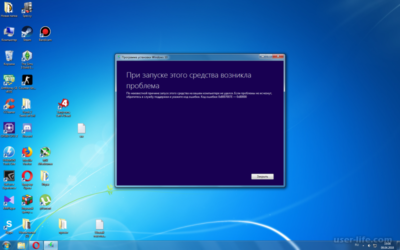
При установке абсолютно любого программного обеспечения могут возникнуть различные ошибки. Нет шаблонного ответа и советов для таких случаев.
Возникновение подобных проблем зависит от множества различных факторов: категория ПО, версия ОС, разрядность, наличие вредоносных программ и так далее. Довольно часто встречаются ошибки и при установке софта для видеокарт nVidia.
Именно об ошибках драйверов nVidia сегодня мы и поговорим. В данной статье мы рассмотрим самые популярные из них, и расскажем вам об эффективных способах устранения неисправностей.
Примеры ошибок и способы их исправления
Если у вас возникли проблемы с установкой драйверов для вашей видеокарты nVidia, не отчаивайтесь. Возможно, именно наш урок поможет вам избавиться от ошибки. Итак, приступим.
Ошибка 1: Сбой программы установки nVidia
Подобная ошибка является самой распространенной проблемой с установкой ПО nVidia. Обратите внимание, что в примере показано четыре пункта, но у вас их может быть больше или меньше. Суть во всех случаях будет одна — программный сбой. Попробовать исправить ошибку можно несколькими способами.
Установка официальных драйверов.
Ни в коем случае не пытайтесь устанавливать ПО, которое было скачано с сомнительных и непроверенных сайтов. Для этих целей есть официальный сайт nVidia. Если вы скачивали драйвера из других источников, то посетите сайт nVidia и скачайте софт оттуда. Лучше всего загружать и инсталлировать последнюю версию драйверов.
Очистка системы от старых версий драйверов.
Для этого лучше использовать специализированные программы, которые удалят старые драйвера абсолютно отовсюду. Рекомендуем для этого использовать утилиту Display Driver Uninstaller или DDU.
- Переходим на официальную страницу загрузки утилиты.
- Ищем надпись «Official Download Here». Она находится чуть ниже на странице. Когда вы ее увидите, просто кликните по названию.
- После этого начнется моментальная загрузка файла на компьютер. По окончанию процесса скачивания необходимо запустить файл. Так как он является архивом с расширением «.7z», необходимо указать папку для извлечения всего содержимого. Распаковываем установочные файлы.
- После извлечения всего содержимого вам необходимо зайти в папку, куда вы распаковали архив. В перечне всех файлов ищем «Display Driver Uninstaller». Запускаем его.
- Обратите внимание, что программу устанавливать не нужно. При запуске «Display Driver Uninstaller» откроется сразу окно утилиты.
- Выбираем режим запуска. Рекомендуем оставить значение по умолчанию «Нормальный режим». Для продолжения жмем кнопку в левом нижнем углу «Запустить нормальный режим».
- Следующим шагом будет выбор производителя вашего графического адаптера. В данном случае нас интересует строка nVidia. Выбираем ее.
- Затем необходимо выбрать способ очистки системы от старых драйверов. Настоятельно рекомендуем выбрать пункт «Удалить и перезагрузить». Этот пункт позволит программе максимально точно удалить все файлы предыдущего ПО, вплоть до реестра и временных файлов.
- Когда вы нажмете на нужный вам тип удаления, вы увидите на экране уведомление об изменении настроек загрузки подобных драйверов. Попросту говоря, утилита «Display Driver Uninstaller» запретит стандартному приложению Windows для обновления ПО загружать графические драйвера. Это не повлечет за собой никаких ошибок. Не волнуйтесь. Просто нажимаем «ОК» для продолжения.
- Теперь начнется сам процесс удаления файлов драйвера с вашей системы. Когда он завершится, программа автоматически перезагрузит вашу систему. В результате все остаточные файлы будут удалены, и вы можете попробовать установить новые драйвера для вашей видеокарты nVidia.
Вирусное программное обеспечение и антивирус.
В редких случаях указанной выше ошибке может способствовать вирус, который «живет» у вас на компьютере. Проведите сканирование системы для выявления таких вредителей. Иногда, мешать может не сам вирус, а антивирусное ПО. Поэтому, если вирусов после проверки вы не обнаружили, попробуйте отключить на время установки драйверов nVidia свой антивирус. Иногда это помогает.
Ошибка 2: Неправильная разрядность и версия системы
Такая ошибка зачастую означает то, что при выборе драйвера вы просто ошиблись в версии своей операционной системы и/или ее разрядности. Если вы не знаете этих параметров, то необходимо сделать следующее.
- На рабочем столе ищем значок «Мой компьютер» (для Windows 7 и ниже) или «Этот компьютер» (Windows 8 или 10). Нажимаем на нем правой кнопкой мыши и в контекстном меню выбираем пункт «Свойства».
- В открывшемся окне вы сможете увидеть эту информацию.
- Теперь переходим на страницу загрузки ПО nVidia.
- Вводите данные о серии своей видеокарты и указываете ее модель. Внимательно выбираете в следующей строке свою операционную систему с учетом разрядности. После заполнения всех пунктов нажимаете кнопку «Поиск».
- На следующей странице вы сможете ознакомиться с подробностями о найденном драйвере. Тут будет указан размер загружаемого файла, версия драйвера и дата его релиза. Кроме того, вы сможете посмотреть список поддерживаемых видеоадаптеров. Для загрузки файла просто нажимаете кнопку «Загрузить сейчас».
- Далее вы читаете лицензионное соглашение. Для начала загрузки необходимо нажать кнопку «Принять и скачать».
- Начнется загрузка необходимого софта. Вам останется лишь дождаться окончания загрузки и установить драйвер.
Ошибка 3: Неверно выбрана модель видеокарты
Ошибка, выделенная на скриншоте красной рамкой, встречается довольно часто. Она говорит о том, что драйвер, который вы пытаетесь установить, не поддерживает вашу видеокарту. Если вы просто ошиблись, то необходимо просто перейти на страницу загрузки компании nVidia и внимательно заполнить все пункты. Затем скачать ПО и установить его. Но вдруг вы не знаете на самом деле модель своего видеоадаптера? В таком случае вам необходимо сделать следующее.
- Нажмите комбинацию кнопок «Win» и «R» на клавиатуре.
- Откроется окно программы «Выполнить». В это окно необходимо ввести код dxdiag и нажать кнопку «ОК».
- В открывшемся окне необходимо перейти на вкладку «Экран» (для стационарных ПК) или «Преобразователь» (для ноутбуков). В этой вкладке вы сможете увидеть информацию о своей видеокарте. Тут же будет указана и ее модель.
- Зная модель, идем на сайт nVidia и загружаем нужные драйвера.
Если по каким-либо причинам у вас не получится таким способ узнать модель своего адаптера, вы всегда сможете это сделать по ID коду устройства. Как искать ПО для видеокарты посредством идентификатора, мы рассказывали в отдельном уроке.
Урок: Поиск драйверов по ID оборудования
Мы показали вам самые распространенные ошибки, которые могут возникнуть у вас в процессе установки ПО nVidia. Надеемся, вам удастся решить возникшую проблему. Обратите внимание, что каждая ошибка может быть связана с индивидуальными особенностями вашей системы.
Поэтому, если вам не удалось исправить ситуацию описанными выше способами, пишите в комментарии. Будем рассматривать каждый случай отдельно. Мы рады, что смогли помочь Вам в решении проблемы.
Опишите, что у вас не получилось.
Наши специалисты постараются ответить максимально быстро.
Помогла ли вам эта статья?
ДА НЕТ
Источник: https://lumpics.ru/no-driver-installed-nvidia-graphics-card-reasons-solution/
Источник: http://gepard-kovrov.com/oshibka-103-pri-ustanovke-drayvera/
Ошибки Windows 10
Общие проблемы Windows 10, возникающие с 0x67:
«Ошибка в приложении: Windows 10» «Недопустимый файл Windows 10. « «Windows 10 столкнулся с проблемой и закроется. « «Windows 10 не может быть найден. « «Windows 10 не может быть найден. « «Проблема при запуске приложения: Windows 10. « «Файл Windows 10 не запущен.» «Windows 10 выйти. « «Ошибка пути программного обеспечения: Windows 10. «
Проблемы Windows 10 с участием 0x67s возникают во время установки, при запуске или завершении работы программного обеспечения, связанного с Windows 10, или во время процесса установки Windows. Запись ошибок Windows 10 внутри 0x67 имеет решающее значение для обнаружения неисправностей электронной Edge и ретрансляции обратно в Microsoft Corporation для параметров ремонта.
Источник: http://solvusoft.com/ru/errors/коды-системных-ошибок-windows/microsoft-corporation/windows-operating-system/error-103-error-too-many-sem-requests/
Error 103 — What is it?
The error 103 may occur either due to issues in your Google Chrome browser or system issues. If the error 103 occurs when using Chrome, this means there is a conflict between Google Chrome and the antivirus program running on your PC.
It is displayed in either of the following formats:
‘Chrome error 103 connection aborted’, ‘Chrome error 103 err_connection_aborted’ or ‘Error 103 (net: ERR_CONNECTION_ABORTED): Unknown error.
However, if this is a system error code, it may be displayed in the following format ‘The semaphore cannot be set again’ or as ‘ERROR_TOO_MANY_SEM_REQUESTS’ or as the value 0x67.
Источник: http://errortools.com/ru/windows/fix-error-103/
Полезные советы
- Щелчок на кнопке драйвера устанавливает/снимает галку.
- Кнопка “Установить” запускает установку выбранных драйверов.
- Щелчок на кнопке драйвера при удерживании Shift запускает установку данного драйвера.
- Во время установки можно добавлять/исключать драйверы к установке.
- Отменить установку драйвера возможно до его окончательной распаковки.
- Щелчек на общем прогрессбаре останавливает установку.
- Удерживание пробела при наведении на драйвер отображает таблицу со всеми альтернативными драйверами для данного устройства. Список отсортирован от самых подходящих к менее подходящим. Строка с рамкой выделяет драйвер, на который наведен указатель мыши.
- Иконка с треугольником раскрывает полный список альтернативных драйверов для устройства.
- Отобразить альтернативные драйверы можно также используя фильтры в режиме эксперта.
- Удерживание Ctrl наведении на драйвер отображает подсказку с сравнением установленного драйвера с предлагаемым к установке. Зеленым цветом подсвечиваются предпочтительные характеристики. Чем ниже оценка драйвера, тем лучше он подходит.
- По щелчку правой кнопки над драйвером открывается контекстное меню.
- Щелчок на панели “Информация о системе” открывает “Диспетчер устройств“.
- Окно программы можно перетаскивать за любую его часть.
- Прокручивать список драйверов можно нажатым колесиком мыши.
- Программа поддерживает работу с распакованными драйверами.
- В случае добавления/удаления устройства, программа сама обновит список драйверов.
- При попытке записать файл autorun.inf на флешку появляется предупреждение о возможном вирусе.
[свернуть]
[
Ссылки могут видеть только зарегистрированные пользователи.
]
[
Ссылки могут видеть только зарегистрированные пользователи.
]
Разработчик Snappy Driver Installer.
Ветка программы: http://samforum.org/showthread.php?t=31662


|
22.12.2016, 21:08 |
|
|
Завсегдатай 
Сообщений: 405 Поблагодарили 161 раз(а) в 90 сообщениях Регистрация: 09.10.2010 |
SamLab, USB камер Labtec отсутсвует в списке архив мульти системный заявлено от хр до виста 64 установилась на 81х64 без вопросов [Ссылки могут видеть только зарегистрированные пользователи. ] |
 |
 |
|
23.12.2016, 17:39 |
|||||||||
|
Завсегдатай 
Сообщений: 405 Поблагодарили 161 раз(а) в 90 сообщениях Регистрация: 09.10.2010 |
это хорошо что вы сделали откат… но если бы вы драйвера не половинками ставили из разных папок не пришлось бы откатываться по этому поводу 100 раз писали что драйвера от интел (как минимум) надо ставить из одной и тойже версии драйвера а не из разных как у вас ситуация следующая: какойто горе специалист установил пол драйвера на usb3, а вы решили доустановить не разобравшись , самый свежий драйвер. вот бсод и получили нужный лежит тут: DP_zUSB3_16123.7zIntelFORCEDintel_2nd7x64 в раскрывающемся списке второй |
||||||||
 |
 |
|
23.12.2016, 19:22 |
|||||||||||||||||||||||||
|
Старожил 
Сообщений: 1,447 Поблагодарили 395 раз(а) в 280 сообщениях Регистрация: 31.07.2007 |
сделал откат — можно дальше экспериментировать….
а если нет?
то есть автор проги не читал? раз предлагает другую версю |
||||||||||||||||||||||||
 |
 |
|
23.12.2016, 23:45 |
|||||||||
|
Завсегдатай 
Сообщений: 405 Поблагодарили 161 раз(а) в 90 сообщениях Регистрация: 09.10.2010 |
а вот по поводу автора ёрничать не надо ! читайте что пишут производители драверов: что старые и новые дравера могут быть не совместимыми по этому удаляйте старый дравер и ставте новый а не как вы пол дравера из одной инсталяции ставите а вторую половину из другой … |
||||||||
 |
 |
|
24.12.2016, 19:23 |
|
|
Завсегдатай 
Сообщений: 405 Поблагодарили 161 раз(а) в 90 сообщениях Регистрация: 09.10.2010 |
fadetoback, в свое время из за того что пользователи не смотрели что они ставят, в программе предусмотрели блокировку «неугодных» драйверов (я бы назвал это защитой от дурака) через маркер в драйверпаке . ps предполагаю что автор программы ( но он уже не у дел) мог бы сделать механизм в программе который при обнаружении одной из «половинок» драйвера, принудительно устанавливал бы и вторую «половину» … |
 |
 |
|
26.12.2016, 14:03 |
|
|
Завсегдатай 
Сообщений: 405 Поблагодарили 161 раз(а) в 90 сообщениях Регистрация: 09.10.2010 |
fadetoback, я вам уже все объяснил ! остальное в школу по программированию… Последний раз редактировалось QuarQ; 26.12.2016 в 14:18..
|
 |
 |
|
27.12.2016, 02:22 |
|||||||||
|
Завсегдатай 
Сообщений: 405 Поблагодарили 161 раз(а) в 90 сообщениях Регистрация: 09.10.2010 |
fadetoback
, хватит тролить тему я вам по поводу автора уже ответил
кнопка сообщить модератору нажата |
||||||||
 |
 |
|
28.12.2016, 15:09 |
|
|
SoftMan 
Сообщений: 31,581 Поблагодарили 74,092 раз(а) в 20,824 сообщениях Регистрация: 15.03.2007 |
[Ссылки могут видеть только зарегистрированные пользователи. ] Свобода — это когда забываешь отчество у тирана
© Бродский Те, кто готов променять свободу на безопасность, не достойны ни свободы, ни безопасности © Франклин |
 |
 |
|
28.12.2016, 17:22 |
|
|
Пользователь 
Сообщений: 195 Поблагодарили 220 раз(а) в 78 сообщениях Регистрация: 30.07.2013 |
При установке драйверов на карт ридер произошла ошибка 103. |
 |
 |
|
28.12.2016, 21:33 |
|||||||||
|
Завсегдатай 
Сообщений: 405 Поблагодарили 161 раз(а) в 90 сообщениях Регистрация: 09.10.2010 |
программа может выдавать данную ошибки из за нестандартных записей в папке : C:Windowsinf , можно отключить эту проверку в программе, ключи есть в шапке. |
||||||||
 |
 |
|
29.12.2016, 09:36 |
|
|
Наблюдающий 
Сообщений: 21 Поблагодарили 23 раз(а) в 8 сообщениях Регистрация: 21.10.2010 |
Все привет такая проблема стоит чистая корпоративная 10 программа не работает настройки не сохраняет никаких устройств не видит драйверпаков не видит и постоянно предлагает их скачать. После скачки прога просто висит и не обновляется файлы лежат в папке апдейт. |
 |
 |
|
29.12.2016, 12:13 |
|
|
Наблюдающий 
Сообщений: 9 Поблагодарили 3 раз(а) в 2 сообщениях Регистрация: 08.02.2014 |
Всем привет. А с самой программы обновления теперь не работают? |
 |
 |
|
29.12.2016, 14:05 |
|
|
SoftMan 
Сообщений: 31,581 Поблагодарили 74,092 раз(а) в 20,824 сообщениях Регистрация: 15.03.2007 |
Jurik43, в январе заработают — сайт я уже начал обновлять, скоро и до автообновлений доберусь ) Свобода — это когда забываешь отчество у тирана
© Бродский Те, кто готов променять свободу на безопасность, не достойны ни свободы, ни безопасности © Франклин |
 |
 |
|
30.12.2016, 10:04 |
|
|
SoftMan 
Сообщений: 31,581 Поблагодарили 74,092 раз(а) в 20,824 сообщениях Регистрация: 15.03.2007 |
[ Ссылки могут видеть только зарегистрированные пользователи. ] + Добавлен китайский язык * Обновлены другие языковые файлы * Расширена поддержка для Intel USB 3.0 * Изменен адрес для обновления через торрент
Свобода — это когда забываешь отчество у тирана
© Бродский Те, кто готов променять свободу на безопасность, не достойны ни свободы, ни безопасности © Франклин |
 |
 |
| Эти 15 пользователя(ей) сказали cпасибо за это полезное сообщение: |
byv
(17.01.2017), Dikk3r (30.12.2016), DriverPacks (31.12.2016), Learjet (30.12.2016), LeX_600 (30.12.2016), luxemburg (30.12.2016), lydilydi (31.12.2016), QuarQ (30.12.2016), Seryoga (30.12.2016), slava27 (31.12.2016), sov44 (30.12.2016), SVN (12.01.2017), VICTORPRO (30.12.2016) |
|
30.12.2016, 19:06 |
|
|
SoftMan 
Сообщений: 31,581 Поблагодарили 74,092 раз(а) в 20,824 сообщениях Регистрация: 15.03.2007 |
[Ссылки могут видеть только зарегистрированные пользователи. ] Свобода — это когда забываешь отчество у тирана
© Бродский Те, кто готов променять свободу на безопасность, не достойны ни свободы, ни безопасности © Франклин |
 |
 |
| Эти 6 пользователя(ей) сказали cпасибо за это полезное сообщение: |
|
30.12.2016, 22:34 |
|
|
SoftMan 
Сообщений: 31,581 Поблагодарили 74,092 раз(а) в 20,824 сообщениях Регистрация: 15.03.2007 |
[ Ссылки могут видеть только зарегистрированные пользователи. ]
Свобода — это когда забываешь отчество у тирана
© Бродский Те, кто готов променять свободу на безопасность, не достойны ни свободы, ни безопасности © Франклин |
 |
 |
| Эти 6 пользователя(ей) сказали cпасибо за это полезное сообщение: |
|
31.12.2016, 04:20 |
|
|
Гость
|
https://driveroff.net/SDI_Update.torrent
Торрент-файл проблемно скачать, а после скачки торрент не фурычит, нет коннекта ни с чем. |
 |
 |
| Этот пользователь сказал cпасибо за это полезное сообщение: |
|
31.12.2016, 05:35 |
|||||||||
|
Осваивается 
Сообщений: 77 Поблагодарили 41 раз(а) в 23 сообщениях Регистрация: 16.02.2013 |
Подтверждаю «Не удается получить доступ к сайту» Upd. Файл .torrent удалось скачать через Download Master в течение минуты. Раздача пошла нормально. Последний раз редактировалось Seryoga; 31.12.2016 в 05:49..
|
||||||||
 |
 |
| Этот пользователь сказал cпасибо за это полезное сообщение: |
|
31.12.2016, 09:53 |
|||||||||
|
SoftMan 
Сообщений: 31,581 Поблагодарили 74,092 раз(а) в 20,824 сообщениях Регистрация: 15.03.2007 |
ссылка работает без https — просто http — на офсайте изменил Свобода — это когда забываешь отчество у тирана
© Бродский Те, кто готов променять свободу на безопасность, не достойны ни свободы, ни безопасности © Франклин |
||||||||
 |
 |
| Этот пользователь сказал cпасибо за это полезное сообщение: |
|
10.01.2017, 09:22 |
|
|
Завсегдатай 
Сообщений: 465 Поблагодарили 165 раз(а) в 134 сообщениях Регистрация: 03.08.2007 |
Снэпи нормально не умеет ставить драйвера для usb adapterov tp-link либо с восклицательным знаком либо потом глюки и приходится ставить родной…  |
 |
 |
 |
|
Powered by vBulletin® Version 3.8.10
Copyright ©2000 — 2021, vBulletin Solutions, Inc. Перевод:
zCarot

Источник: http://samforum.org/showthread.php?t=31662&page=78
Solution
Download Available to Completely Repair Error 103
Recommended: Download the Automatic Repair Utility to correct this and other PC performance issues.
DOWNLOAD
Certified safe, virus free download. Error Tools Editor’s Choice.
Источник: http://errortools.com/ru/windows/fix-error-103/
Установка программы
Особенность SDI в том, что он не нуждается в установке. Пак можно скачать на флешку и запускать со съёмного накопителя.
Источник: http://driverpaksolution.ru/snappy-driver-installer
Установка и обновление драйверов кликом
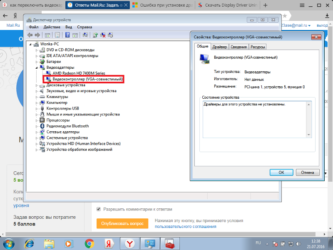
Категорически утверждаю, с уверенностью в 100%, что полностью бесплатная программа Snappy Driver Installer является самым лучшим, надёжным, стабильным, безопасным, быстрым, удобным и безошибочным средством пакетной установки и обновления драйверов.
В этой статье обосную такое заявление и опишу её Вам подробненько.
Что такое драйвер
Давайте кратко напомню Вам, что такое драйвер. Это такие малюсенькие программки, которые помогают операционной системе оптимально взаимодействовать со всеми комплектующими компьютера.
Если у Вас в компьютере не будет установлен драйвер звуковой карты — не будет звука, а нет драйвера USB — ни одна флешка не распознается системой.
В случае установки неподходящего драйвера — оборудование будет работать «коряво», со сбоями и «глюками» (если вообще будет), к тому же медленнее, чем может. Это главная проблема всех конкурентов Snappy Driver Installer (SDI) — они плохо и неточно подбирают драйвера, из-за чего чаще приносят больше вреда, чем пользы.
Вот прямо сейчас попробуйте включить телевизор с помощью не «дистанционки», а обычной школьной линейки… включили? Теперь поняли смысл и важность драйверов?
История Snappy Driver Installer
О, это целая «Санта-Барбара», скажу я Вам — она заслуживает отдельной главы в этой статье.
Жил-был Артур Кузяков. Однажды его посетила воистину гениальная мысль создать лучшую программу для поиска, установки или обновления драйверов одним кликом мышки (ему памятник надо поставить за это, серьёзно).
…
…
Полезная дополнительная информация на сайте:
У него это получилось — программа DriverPack Solution (DPS) оказалась очень популярна и всемирно известна, на то время она вообще не имела конкурентов. У миллионов пользователей компьютера отпала необходимость, после установки Windows, перерывать половину Интернета в поисках драйверов.
Шло время, пакет драйверов увеличивался в размерах и DPS начал медленно работать, ошибаться в подборе драйверов — его алгоритм устаревал.
В команду разработчиков «подтянули» гения программного кода под ником в сети BadPointer, который какое-то время спасал положение. Но всему приходит конец — у него лопнуло терпение и он решил переписать полностью код программы.
Что там не поделили Артур с BadPointer’ом — история умалчивает, но последний ушёл из команды (так часто бывает) и создал с нуля Snappy Driver Installer, учтя и исправив все ошибки с недоработками DSP.
В итоге, простые пользователи компьютера получили гораздо лучший программный продукт, работающий быстрее и точнее. Вот Вам и конкуренция в чистом виде — двигатель прогресса.
Чем SDI отличается от DPS
Самое главное отличие — скорость запуска, определения конфигурации компьютера и абсолютно точная подборка драйверов за счет учета гораздо большего количества характеристик драйверов и устройств, осуществления ранжирования драйверов по степени совместимости (в SDI полностью переписан алгоритм этого процесса). Также…
— DPS — зависит от встроенного в систему Internet Explorer и оставляет записи в реестре. Драйвера устанавливаются просто идентично установке через диспетчер устройств. Предлагает установку и обновление «популярных» программ (внимательные пользователи (где они?) могут снять галочки).
— SDI — не имеет внешних зависимостей и работает даже в Windows PE. Не оставляет следов в системе. Тоже устанавливает драйвера через диспетчер устройств, но автоматически нажимает «продолжить» при установке неподписанных драйверов. Не подсовывает никаких лишних, дополнительных программ для установки.
Ещё полезная дополнительная информация на сайте:
Давайте уже наконец-то перейдём к установке или обновлению драйверов…
Установка или обновление драйверов с SDI
В скачанной (по ссылке в конце статьи) папке…
…находим ярлык и кликаем на него для запуска SDI…
…соглашаемся с лицензией…
…и видим главное рабочее окно программы…
Snappy Driver Installer моментально просканировала мой компьютер и выдала вердикт — нужно обновить три драйвера. Для неопытных пользователей не советую что-либо менять в левой колонке…
Правда, можете тему оформления сменить.
Кстати, при наведении курсора на любой пункт — появляется подсказка…
Выделяем ВСЕ драйвера галками (я отчаянный пользователь и не делаю точек восстановления) — смело тыкаем на большую зелёную кнопку «Установить»…
Процесс обновления драйверов пошёл…
В конце получаем жизнерадостную и долгожданную новость…
Перезагружаем компьютер и радуемся.
После работы Snappy Driver Installer оценка производительности моего компьютера значительно выросла.
Скачать Snappy Driver Installer
Программа не требует установки, но она просто огромная — около 9 ГБ! А что Вы хотели, ведь в этом пакете драйверов ВСЕ драйверы на ВСЕ устройства в мире! Найдутся даже на самые древние материнские платы, видеокарты, сканеры, принтеры…
Именно поэтому автор распространяет её исключительно через торрент-треккеры (как качать торренты).
В заключение хочу очень посоветовать автору (BadPointer) СРОЧНО сделать один официальный сайт-визитку — красивый, приятный, понятный и информативный (не буду приводить в пример сайт Вашего бывшего работодателя). Это значительно повысит популярность программы.
Уверен, что установка и обновление драйверов одним кликом очень понравится товарищам, которые часто устанавливают Windows своим друзьям и знакомым. Закинул на флешку Snappy Driver Installer — и ты чемпион мира по реанимации любого компьютера!
До новых полезных и интересных компьютерных программ.
Познавательное видео:
…
Рекомендую ещё посмотреть обзоры…
…или новости компьютерного мира…
Я только обозреваю программы! Любые претензии — к их производителям!
Источник: https://OptimaKomp.ru/ustanovka-i-obnovlenie-drajjverov-odnim-klikom/
Источник: http://gepard-kovrov.com/oshibka-103-pri-ustanovke-drayvera/
Ошибка универсального аудио драйвера на Windows 10

После обновления Windows 10 большинство пользователей сталкиваются с отсутствием звука на устройстве или снижением его интенсивности. В большинстве случаев подобная ситуация возникает из-за ошибки универсального аудио драйвера. Перед тем, как исправлять неполадку, следует запустить автоматическую проверку звука:
- Курсор мышки следует навести на значок динамика.
- Щелкнуть правой кнопкой и выбрать в открывшемся списке пункт «Обнаружить неполадки со звуком». Мастер диагностики автоматически выявит причину проблемы и попробует решить её самостоятельно.
Если диагностика не дала результатов, надо проверить состояние драйверов. При определении проблемы проводим откат или полную переустановку программы. Если звук стал тихим, проблему помогут исправить системные настройки. Необходимо зайти в список устройств воспроизведения, а затем в свойства звукового оборудования. Здесь надо перейти в «Дополнительные возможности» и отключить все эффекты. Дальше надо вернуться в список устройств, перейти в «Связь» и поставить галочку напротив пункта «Действие не требуется».
Источник: http://zhitsoboy.ru/ustanovka/oshibka-103-pri-ustanovke-drajvera.html
Что лучше – Driverpack Solution или SDI
Язык DPS – JavaScript. Для последнего характерны медленность и ограниченность. Поскольку Driverpack Solution должен работать даже под устаревшим IE 6.0, применять конфигурации браузеров Google Chrome, Opera недопустимо. Это помогает избежать скриптовых несоответствий.
Утилиту не дорабатывали: у оставшихся программистов (после ухода BadPointer) нет понимания кода. Изменения коснулись только интерфейса, произведён «обвес» дополнительным софтом.
SDI учитывает обширный набор параметров драйверов и устройств, производя качественный подбор. Утилита проводит сравнительный анализ, выбирая нужный софт по совместимости. Полноценный язык программирования C/C++ позволяет достичь высокой производительности и стабильности. При этом нет зависимостей вроде IE.
Источник: http://driverpaksolution.ru/snappy-driver-installer
Дополнительная справка
Если эти действия не помогли устранить ошибку, обратитесь к следующим страницам:
Источник: http://polytech-soft.com/oshibki-i-problemy/ne-udalos-ustanovit-oshibka-103.html
Не работает мышь, клавиатура или контроллер
Чаще всего, если такиепроблемы и возникают, то строго на стороне игрока. В процессе подключения нового девайса ОС моментальнопытается установить необходимый пакет драйверов, но проблема в том, что он стандартный, а значит, будетсовместим далеко не с каждым устройством, поэтому проверьте наличие необходимых драйверов. Кроме того,на управление могут повлиять вирусы, так что обязательно проверьте систему.

Эмуляция джойстика Xbox 360
Каждый из нас хотел бы спокойно и с комфортом поиграть используя любой геймпад, не забиваякастомные раскладки…
И напоследок, каквариант, следует попробовать удалить все зарегистрированные компьютером USB-устройства. Нельзя трогатьтолько то обеспечение, которое связано с основными девайсами (геймпад, клавиатура, мышь, беспроводнойадаптер), после чего обязательно перезагрузите компьютер. Вполне возможно, что произошёл конфликт ииз-за этого управление не работает.
Источник: http://coop-land.ru/allgames/strategy/18497-warhammer-40000-dawn-of-war/tech-faq.html



 Ваши права в разделе
Ваши права в разделе 



